版权声明:本文为博主原创文章,遵循 CC 4.0 BY-SA 版权协议,转载请附上原文出处链接和本声明。
在写博客之前根本不知道什么是 MarkDown ,对于 MarkDown 的格式简直懵的一逼,好在一直坚持更新,对于 MarkDown 也算是较为熟悉了,所以我决定将 MarkDown 扩展到我的日常中来,虽然 Word 已经使用的炉火纯青,但是对于编写技术笔记还是不太顺手,可喜的是 Typora 带给了我希望,桌面版简直不要太好用好么!
特小的安装包,急速的打开方式,以及完美的表现,使得它完完全全俘获了我的心,还有一点就是它的图片是可以显示出来的,相比某些 MarkDown 软件强了不知道多少倍。但天下没有绝对完美的事情, Typora 的主题始终没有一个令我十分满意的(我是个很挑剔的、要求还贼多的一个极客),好在 Typora 支持修改主题,也支持用户自定义自己的主题,这简直不要更爽了好么?
于是有了这篇博客的诞生。事先声明:继承于开源世界的开源精神,我已经将 我订制的主题放在我的
Github : https://github.com/ViatorSun/Typora
上了,不需要积分下载,欢迎大家前去下载交流,由于能力有限,主题中可能还存在一些 Bug ,欢迎大家及时反馈,我也会及时回复大家的。
Typora 订制主题
Typora 的主题格式是 .css 格式也就是所谓的 前端,对于没有接触过前端的小伙伴,可以参看以下方法快速入门,
前端 主要分为 Html 界面 以及 css 布局,两者是共同使用的,所以在查看 css 个时候是不能缺少 Html 的,只有理解了 Html 中的专属名词,才能顺利解读出来 css 中的代码是什么含义,在此推荐大家参考菜鸟教程
- Html标签列表: http://www.runoob.com/tags/html-reference.html
- CSS参考手册: http://www.runoob.com/cssref/css-reference.html
- CSS颜色名称: http://www.runoob.com/cssref/css-colornames.html
效果图
附上几张效果图,大家可以参看下,css 文件里已经添加备注,大家可自行修改
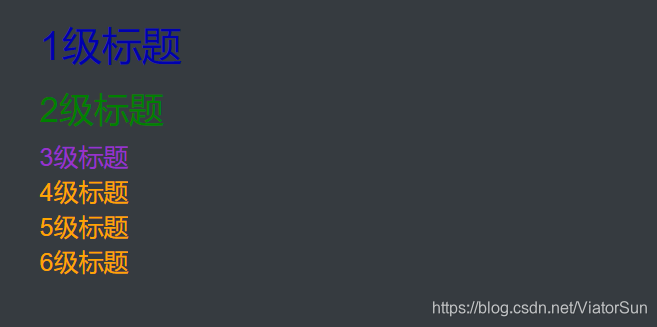
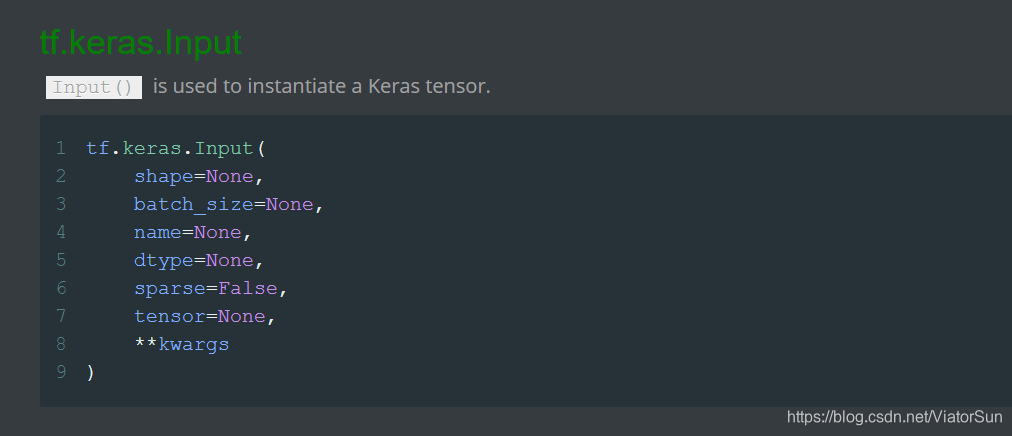

Typora 常见快捷方式
| 功能 | 快捷键 |
|---|---|
| 加粗 | Ctrl + B |
| 查找 | Ctrl + F |
| 斜体 | Ctrl + I |
| 替换 | Ctrl + H |
| 表格 | Ctrl + T |
| 超链接 | Ctrl + K |
| 下划线 | Ctrl + U |
| 选中当前行 | Ctrl + L |
| 跳转到所选内容 | Ctrl + J |
| 引用 | Ctrl + Shift + Q |
| 代码块 | Ctrl + Shift + K |
| 公式块 | Ctrl + Shift + M |
| 内联代码片 | Ctrl + Shift + ` |
| 图片 | Ctrl + Shift + I |